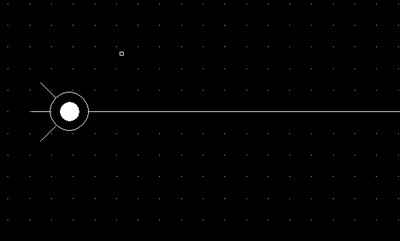| Temas relacionados |
|
Contenido.
 Ocultar todo
Ocultar todo
 Mostrar todo
Mostrar todo

 Ámbito.
Ámbito.
Esta opción está disponible en la interfaz gráfica 2D.

 Acceso.
Acceso.
Esta opción es accesible desde el Menú Herramientas.

 Descripción.
Descripción.
Consiste en un menú emergente al que accede pulsando el botón derecho del ratón. Se llama contextual, porque es sensible al contexto, es decir, las opciones que presenta son diferentes en función del proceso que esté desarrollando. Por ejemplo, es distinto el menú cuando no hay ninguna entidad seleccionada a cuando sí la hay.
Las opciones que se encuentran en el menú contextual son las siguientes:
1.- Menú contextual general.
Se accede a él cuando se hace clic con el botón derecho del ratón sobre un espacio vacío del área de dibujo. Contiene las siguientes opciones:
- Repetir (...): permite acceder rápidamente a la última acción realizada.
- Nuevo: Este submenú accede a las opciones del menú dibujar:
-
 Cortar,
Cortar,
 Copiar, y
Copiar, y
 Pegar.
Pegar. - Punto de referencia.
- Selección múltiple: permite
alternar entre los modos
 Ventana y
Ventana y
 Lazo.
Lazo. -
 Buscar y reemplazar texto
Buscar y reemplazar texto -
 Definir entramado
Definir entramado -
 Área de impresión
Área de impresión
![]()
|
|
2.- Menú contextual referido a las entidades seleccionadas.
Se accede a este menú cuando:
- Se hace clic con el botón derecho del ratón sobre una entidad del dibujo.
- Estando varias entidades seleccionadas, se hace clic con el botón derecho sobre alguna de las entidades seleccionadas. En este caso, las operaciones de edición afectarían a toda la selección.
Al menú general se le añaden:
-
Edición: incorpora las opciones del menú
Edición, y la herramienta
 Hipervínculo.
Hipervínculo. -
 Seguir
hipervínculo.
Seguir
hipervínculo.
![]()
3.- Menú contextual referido a la herramienta en ejecución.
Cuando está en ejecución alguna herramienta de dibujo o de edición, el menú cambia por completo, mostrando las siguientes opciones:
-
 Continuar:
Cierra el menú contextual y continúa con
el comando en ejecución.
Continuar:
Cierra el menú contextual y continúa con
el comando en ejecución. - Insertar vértice: Una vez selecciono un nudo de una entidad (que tenga más de un nudo) puedo acceder al menú contextual (botón derecho del ratón) y añadir un nuevo vértice o nudo. Después podré seleccionarlo y colocarlo donde interese.
- Eliminar vértice: Una vez selecciono un nudo de una entidad (que tenga más de dos nudos) puedo acceder al menú contextual (botón derecho del ratón) y eliminar nuevo vértice o nudo.
- Fijar rotación: Esta opción aparecerá cuando se dibuje un Símbolo, y sirve para definir la rotación introduciendo directamente el ángulo.
-
 Deshacer último punto: cuando se están dibujando
polilíneas, elimina el último punto marcado en el
dibujo.
Deshacer último punto: cuando se están dibujando
polilíneas, elimina el último punto marcado en el
dibujo. - Punto de Referencia
-
 Coordenadas
Coordenadas -
 Herramienta continua: Esta opción hace que la herramienta
activa vuelva a ejecutarse cuando se finalice el proceso actual. Por
ejemplo, es una opción muy útil cuando se emplea la herramienta
Duplicar, para crear múltiples
repeticiones de las entidades seleccionadas.
Herramienta continua: Esta opción hace que la herramienta
activa vuelva a ejecutarse cuando se finalice el proceso actual. Por
ejemplo, es una opción muy útil cuando se emplea la herramienta
Duplicar, para crear múltiples
repeticiones de las entidades seleccionadas. - Crear copia: Esta opción aparece con las herramientas de transformación (Mover, Simetría, Girar, Girar 3D, Escalar) y sirve para indicar si se crearán entidades nuevas, o simplemente se aplicará una transformación a las originales.
-
 Cerrar: Esta opción se activa cuando se dibuja una Polilínea o una
Superficie, y coloca el
siguiente punto en la posición del primero, para crear un contorno
cerrado.
Cerrar: Esta opción se activa cuando se dibuja una Polilínea o una
Superficie, y coloca el
siguiente punto en la posición del primero, para crear un contorno
cerrado. -
 Terminar: Esta opción interrumpe el trazado de una Polilínea.
Terminar: Esta opción interrumpe el trazado de una Polilínea. -
 Cancelar: Esta opción interrumpe la herramienta activa,
aunque se haya marcado "Herramienta Continua".
Cancelar: Esta opción interrumpe la herramienta activa,
aunque se haya marcado "Herramienta Continua".
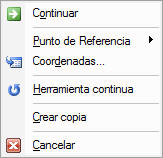
Herramientas especiales del dibujo de símbolos.
Cuando la herramienta en ejecución es
Dibujar/Símbolo
(![]() ),
aparece además el submenú "Fijar
rotación", que permite establecer la rotación del símbolo
eligiendo el valor de entre unos valores predefinidos:
),
aparece además el submenú "Fijar
rotación", que permite establecer la rotación del símbolo
eligiendo el valor de entre unos valores predefinidos:
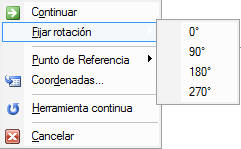
Si el símbolo está en una "Capa de cálculo", aparece la opción "Intercalar", que permite dibujar los símbolos directamente sobre las líneas, partiendo éstas en sus puntos de conexión: Esta opción resulta muy útil y es una manera sencilla de asegurarse de que el símbolo esté correctamente conectado: